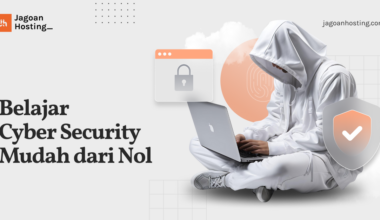Remote Desktop Protocol atau RDP adalah salah satu solusi untuk mengatasi permasalahan kecepatan internet. Tak hanya itu, layanan RDP juga cocok bagi kamu yang ingin mengakses perangkat komputer dari jarak jauh dengan performa sangat tinggi.
Jadi, dimanapun letaknya, kamu tetap bisa menjalankan program dan aplikasi komputer lain walau dari tempat berbeda. Hm, bagaimana bisa? Untuk lebih jelasnya, simak langsung pembahasan lengkapnya di bawah ini yuk, Sob!
Apa itu RDP?
RDP adalah sebuah protokol komunikasi jaringan yang dibuat oleh Microsoft yang memungkinkan penggunanya dapat terhubung ke komputer lain dari jarak jauh (remote). Yang berarti RDP adalah sebuah protokol yang memungkinkan kamu untuk mengakses komputer lain serta transfer data dari jarak jauh.
Tidak hanya untuk transfer data saja, melainkan kamu dapat melihat tampilan layar desktop dan mengoperasikan fungsi-fungsi desktop.
Sebagaimana kita ketahui bahwa RDP adalah perangkat sebuah protokol perpanjangan dari protokol T.120 yang merupakan protokol standar bagian dari ITU (International Telecommunications Union).
RDP adalah sebuah protokol yang khusus untuk sistem operasi Windows sehingga bisa membuat sebuah sambungan jarak jauh menggunakan PC Windows dengan penginstalan yang mendukung Windows server.
Meskipun demikian, tidak semua versi sistem operasi Windows dapat menggunakan secara Full Pack. Contohnya hanya dengan sistem operasi Windows 10 Home yang dapat digunakan sebagai komputer client agar terhubung ke Windows Remote Desktop lainnya.
Remote Desktop Connection merupakan perangkat lunak klien RDP yang terkenal yang disediakan oleh Microsoft. Selain itu banyak dari klien dan server RDP non-Microsoft juga tersedia, seperti aplikasi yang dibuat oleh pihak open source, disebut “rdesktop”. Klien pada “rdesktop” dijalankan melalui command line.
Fungsi RDP
Fungsi RDP adalah sebagai sebuah perangkat administrasi serta implementasi jarak jauh berbasis pada Virtual Network Computing (VNC).
Aplikasi VNC ini memanfaatkan jaringan internet sehingga memungkinkan satu mesin (klien) untuk mengakses dan mengontrol mesin lain (server) dari jarak jauh.
Di samping itu, fungsi RDP adalah untuk mengirimkan data apapun seperti sinyal perangkat serial, data presentasi, informasi lisensi, serta pada data yang sangat terenkripsi antara remote server dan klien. Tetapi pada dasarnya fungsi RDP adalah guna mengirimkan monitor dari remote server ke klien.
Baca juga: Cek Cara Mempercepat Koneksi WiFi di Laptop dan HP, Anti Lemot!
Manfaat RDP
Mengapa kamu perlu menggunakan RDP sebagai salah satu pilihan Remote Desktop? Di bawah ini merupakan 3 manfaat menggunakan protokol ini yang membuatnya lebih baik dari Remote Desktop lainnya.
- RDP adalah sebuah protokol yang dapat memfasilitasi kamu dengan koneksi internet cepat. Dengan menggunakan RDP, kecepatan internet yang bisa digunakan dapat mencapai 1.000 Mbps atau lebih, tergantung dari kecepatan network server RDP nya. Hal ini sangat berguna apabila kamu sering mengunggah atau mengunduh data berukuran besar, Sob.
- Dengan menggunakan RDP, kamu dapat menjalankan bot atau aplikasi yang harus selalu berjalan. Koneksi ini tidak akan terputus meskipun komputer dimatikan. Kamu tetap bisa membiarkan bot atau aplikasi menyala asal proses tersebut tidak melampaui bandwidth pada server.
- Penggunaan RDP hanya dapat digunakan jika kamu memiliki server yang bisa menunjangnya. Sehingga kamu dapat memilih server dengan spesifikasi yang kamu inginkan.
Cara kerja RDP
Pada dasarnya yang dibutuhkan agar dapat menggunakan fungsi RDP adalah komputer server dan klien. Sebagai contoh seorang pengguna yang meminta sambungan RDP adalah klein yang bisa menggunakan perangkat Windows, macOS, Android, atau iOS untuk remote controlling PC server.
Setelah itu, pastikan bahwa kedua komputer, yakni komputer Windows dan komputer klien sudah terinstal RDP sesuai dengan tugas masing-masing yaitu sebagai klien atau server.
Dengan begitu, perangkat lunak pada klien yang menggunakan RDP memungkinkan kamu dapat terhubung ke komputer manapun yang menjalankan sistem operasi Windows atau sistem operasi lain yang kompatibel.
Kamu bisa melihat konten di layar dari jauh, bahkan mengontrol fungsi komputer tersebut seolah kamu sedang menggunakannya secara langsung.
Kelebihan RDP
RDP memiliki beberapa kelebihan yang perlu kamu ketahui seperti poin-poin berikut:
- Selalu dalam posisi nyala meski kamu sudah tidak terkoneksi dari aplikasi RDP
- Proses pengunduhan dan pengunggahan sangat cepat, yakni dapat mencapai 1.000 Mbps atau lebih
- RDP bisa dijadikan untuk melakukan BOT, juggling, hitleap, penggunaan pada kata sandi, proses pada pengunggahan atau pengunduhan pada file yang besar
- RDP adalah sebuah protokol yang bisa digunakan untuk mengunduh data dari situs torrent tanpa takut adanya pelanggaran internet
- RDP bisa dipakai untuk server game online
Cara mengaktifkan dukungan RDP di Windows 10
Cara menggunakan RDP pada sebuah PC server Windows yang lain, tentunya kamu harus mengaktifkannya dahulu pada server PC jarak jauh. Untuk mengaktifkan fungsi RDP adalah sesuatu yang mudah, Sob. Langkah-langkah untuk mengaktifkan fungsi RDP adalah:
- Bukalah menu settings dengan cara:
- Pilih kotak dialog start yang berada pada pojok kiri bawah
- Lalu pilih menu settings dengan gambar gerigi atau bisa juga menggunakan fitur search
- Pilihlah menu system, lalu cari pilihan Remote Desktop
- Lalu aktifkan RDP dengan cara memindahkan slider ke posisi On
Cara menggunakan RDP di Windows 10
Cara membuat RDP sangatlah mudah. Perlu diketahui bahwa semua PC Windows dan server Windows sudah memiliki tools Remote Desktop Connection (RDC) yang tersedia secara default pada Windows.
Kalau kamu ingin menghubungkan Windows Remote Desktop memakai PC Windows lain, maka gunakanlah RDC. Tetapi jika kamu terhubung dengan PC lain melalui jaringan lokal, kamu perlu menemukan alamat IP lokal atau hostname terlebih dulu.
Kamu dapat mengaturnya dengan cara klik Windows Setting ⇒ Network & Internet ⇒ View your network properties untuk melihat informasi tentang PC remote termasuk hostname dan alamat lokal.
Berikut merupakan cara menghubungkan Windows Remote Desktop di PC atau server Windows dengan Remote Desktop Protocol:
- Pada keyboard tekanlah tombol berlogo Windows + R
- Lalu muncul kotak dialog Run dan ketik mstsc
- Pilih OK lalu kamu akan menuju pada window Remote Desktop Connection
- Ketik alamat IP atau hostname Windows Remote Desktop kamu pada textbox Computer, setelah itu tekan Show Option
- Ketik username PC yang akan kamu hubungkan ke Windows Remote Desktop pada kotak username
- Tekan Connect pada kotak dialog
- Jika tidak dapat tersambung dan muncul notifikasi karena tidak dapat di autentikasi karena masalah dengan sertifikat keamanan, klik Yes agar tetap bisa menyambungkan
Untuk cara menerima akses pada remote PC Windows dengan menggunakan RDP adalah:
- Pada keyboard tekanlah tombol berlogo Windows + R
- Setelah itu muncul kotak dialog Run dan ketik mstsc
- Pilih OK lalu kamu akan menuju pada jendela Remote Desktop Connection
- Lalu pilih Allow remote access to your computer, setelah itu muncullah tampilan jendela System properties
- Tekan tab remote, lalu ke bagian Remote Desktop
- Centanglah Allow remote connection to this computer
- Pilih OK
Cara menggunakan RDP di macOS
Microsoft sendiri mempunyai aplikasi Remote Desktop tersendiri untuk sistem operasi macOS yang dapat diinstal pada App Store. Interface yang digunakan pada macOS mirip dengan klien pengguna seluler dengan sistem operasi iOS dan Android. Berikut cara menghubungkan Windows Remote Desktop di PC atau server macOS dengan RDC:
- Tekanlah tombol + lalu pilih Add PC
- Ketikan hostname atau alamat IP untuk Windows Remote Desktop kamu pada kotak PC name
- Pilih Save
Tips mengamankan koneksi RDP
RDP adalah sebuah layanan jarak jauh dimana tentunya isu keamanan akan menjadi hal yang penting bagi para pengguna RDP. Kalau kamu mau membuat koneksi RDP ke jaringan perusahaan dengan aman dari lokasi jauh, kamu harus menginstal lalu mengkonfigurasi layanan Remote Desktop Gateway pada Windows Server yang sesuai.
Remote Desktop Gateway menawarkan sebuah peningkatan pada keamanan sehingga dapat memenuhi kebutuhan akan Virtual Private Internal.
Itu dia penjelasan lengkap seputar apa itu RDP. Setelah membaca pemaparan di atas, apakah kamu tertarik untuk menerapkannya, Sob?
Cari VPS Windows yang Performa dan Harganya Seimbang?
Kecepatan, stabilitas, dan harga bisa jadi faktor penting. Yuk, cek perbandingan VPS Windows untuk memastikan kamu mendapatkan yang terbaik!Cek Perbandingan Lengkapnya!
Dapatkan Kemudahan RDP di VPS Windows dari Jagoan Hosting
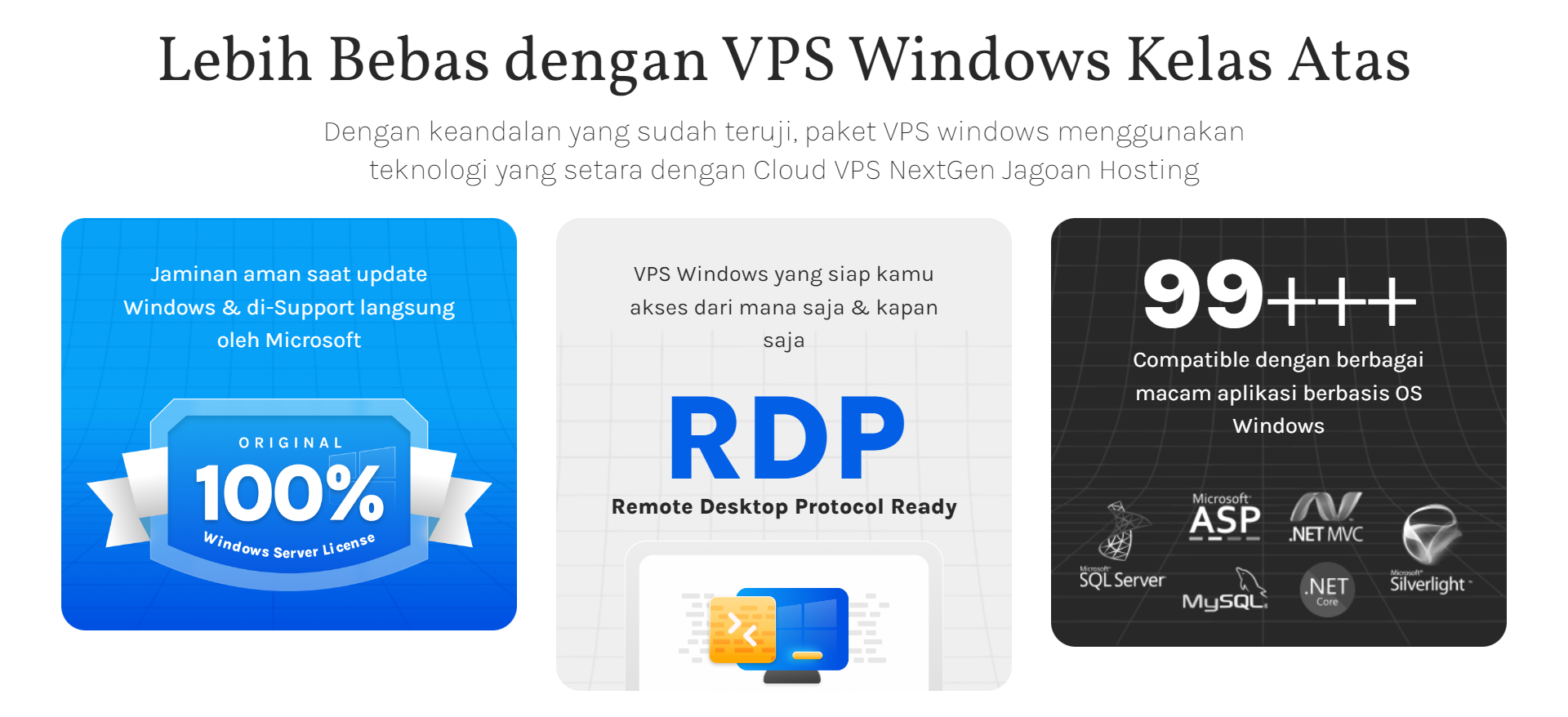
Di Jagoan Hosting, kami punya solusi buat kamu yang pengen RDP (Remote Desktop Protocol) murah yang gesit dan andal!
Mulai sekarang, kamu bisa merasakan kebebasan penuh dalam mengelola VPS Windowsmu. Nikmati kinerja yang stabil dan akses tanpa batas ke desktopmu di mana pun dan kapan pun.
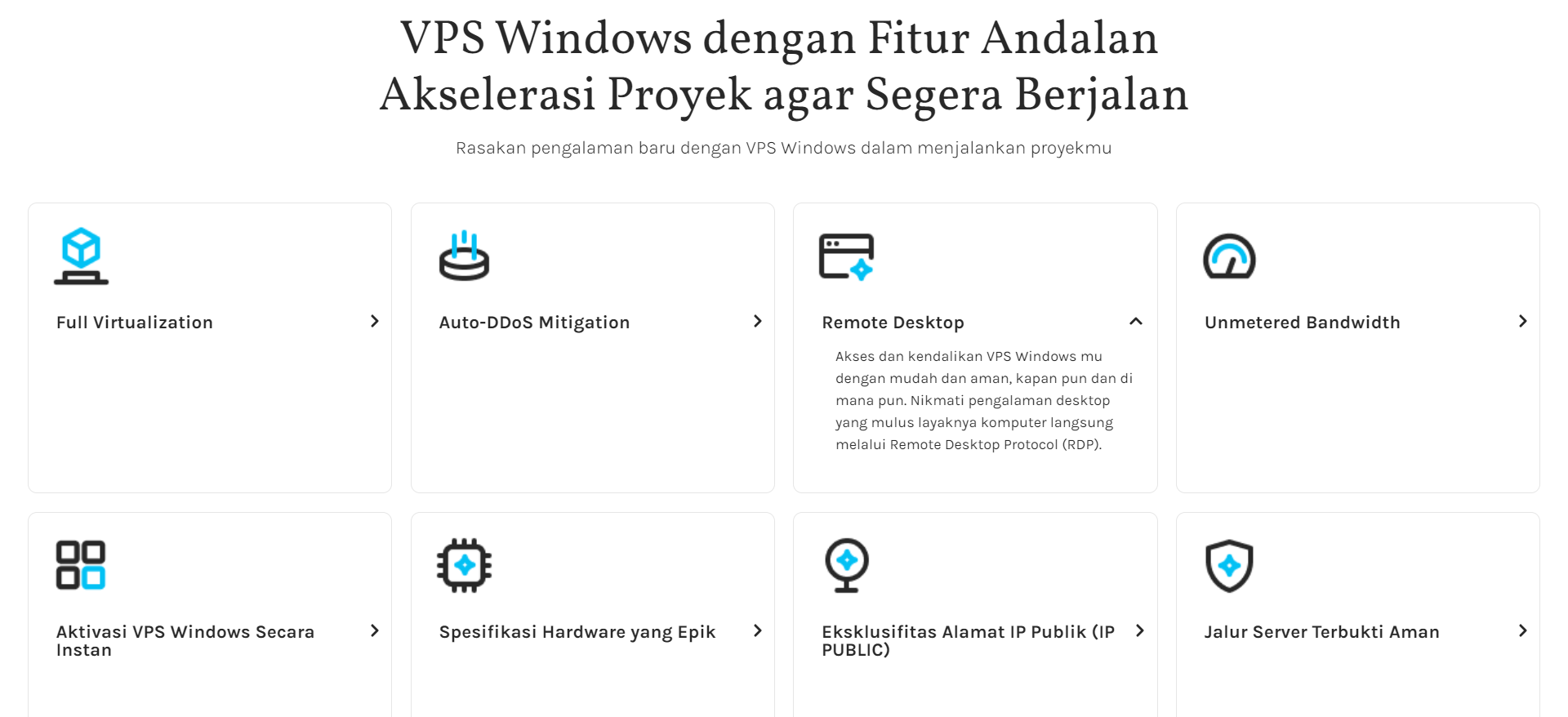
Dapatkan segera di VPS Windows Indonesia dari Jagoan Hosting.
Nah untuk mengetahui lebih lanjut mengenai tips & trik seputar teknologi, jangan lewatkan update blog Jagoan Hosting setiap harinya ya. Semoga artikel ini bermanfaat dan sampai jumpa!